- Les éléments qui seront présents dans la Liste hiérarchique seront séparés par une barre anti slash : . Elle est générée sur pc en appuyant sur « Alt gr » + « 8 » et sur Mac « Alt » + « Shift » + « : ». Cette partie de liste se terminera par une barre verticale |. Elle est générée sur pc avec un clavier azerty en appuyant sur « Alt gr » + « 6 » et sur clavier qwerty «Alt gr » + « 1|& ». Elle est générée sur MAC avec un clavier azerty en appuyant sur « Alt » + « Shift » + « l » et sur clavier qwerty « Alt » +« 7 » .
Les éléments qui seront présents dans la seconde partie de la liste, celle qui comprend le remplissage automatique des champs, seront séparés par la barre verticale |.
Auvergne-Rhône-Alpes\Clermont-Ferrand\Bernard|Lucas|45 place de l’église|Clermont-Ferrand|0457412367
Auvergne-Rhône-Alpes\Lyon\Martin|Chloé|25 rue de l’église|Lyon|0490236760
Auvergne-Rhône-Alpes\Lyon\Thomas|Alice|65 cours Jules Verne|Lyon|0487521478
Bourgogne-Franche-Comté\Beaune\Faure|Camille|98 rue des écoles|Beaune|0123454123
Bourgogne-Franche-Comté\Beaune\Lefevre|Timéo|43 rue du château|Beaune|0412347895
BBourgogne-Franche-Comté\Beaune\Richard|Raphaël|76 place de la mairie|Beaune|0415236785
Bourgogne-Franche-ComtéDijon\Fournier|Mila|1 avenue du général Leclerc|Dijon|0412347895
Bourgogne-Franche-Comté\Dijon\Petit|Hugo|Grande rue|Dijon|0123654789
Bourgogne-Franche-Comté\Semir-en-Auxois\Bonnet|Jade|87 rue du moulin|Semir-en-Auxois|0714596321
Bourgogne-Franche-ComtéSemir-en-Auxois\Dupont|Rose|23 rue Blaise Pascal|Semir-en-Auxois|0647451474
Bourgogne-Franche-ComtéS\emir-en-Auxois\Robert|Maël|25 rue de l’église|Semir-en-Auxois|0145784321
Bretagne\Rennes\Dubois|Jules|98 rue des écoles|Rennes|012365457
Explications : prenons l’exemple de la Bourgogne-Franche-Comté.
En sélectionnant la Bourgogne-Franche-Comté la liste suivante vous proposera Dijon, Semir-en-Auxois et Beaune. Et en choisissant Dijon : Petit et Fournier vous sera proposé. Si vous sélectionnez Petit : Hugo, Grande rue, Dijon, 0123654789 iront se mettre dans les champs prévus à cet effet (des champs Référence).
NB : Certains caractères sont interdits pour des questions techniques, tels que » ; /.
A ce stade là, vous avez fait le plus dur !
Étape 2: Insérer la liste dans un formulaire.
- Rendez-vous maintenant dans la définition de votre formulaire et insérez un élément Liste.
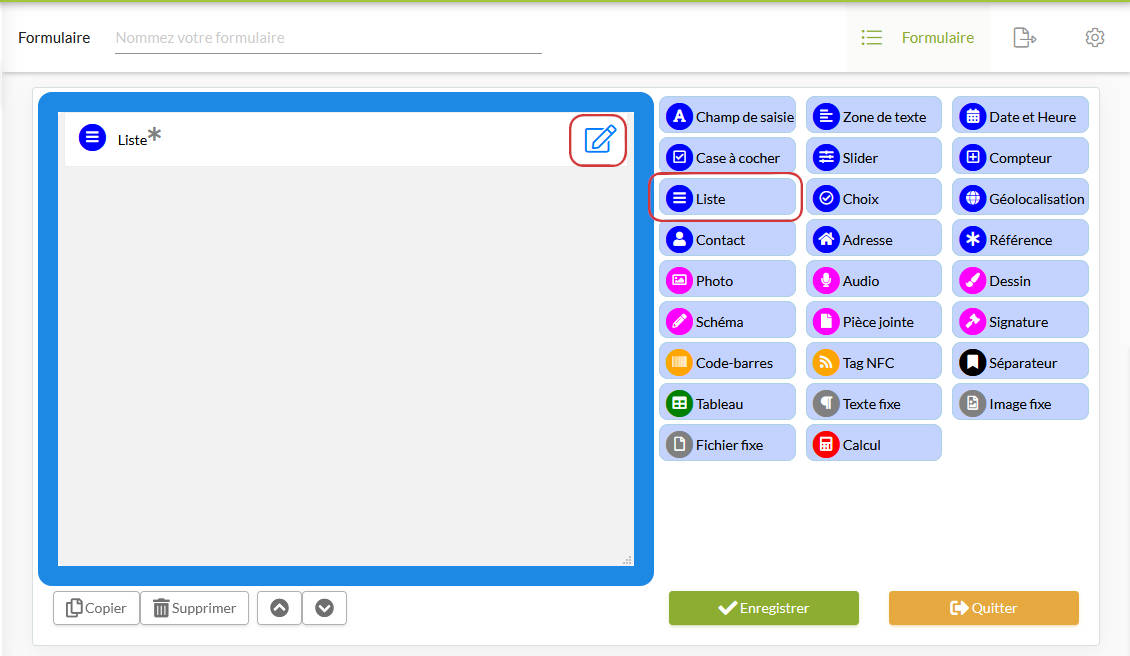
- Rendez-vous dans les options de votre élément Liste, en cliquant sur le crayon.
- Dans l’onglet Propriétés, sélectionnez la Liste externe créée, dans l’exemple ‘Clients’.

NB : Il est impossible de définir qu’une Liste référentielle est à Sélection multiple.
- N’oubliez pas de Valider vos réglages.
Étape 3: Paramétrer le champ Référence.
- Insérez un composant Référence dans le formulaire et allez dans ses propriétés.

- Dans les Propriétés du champ Référence faites le bon paramétrage. Il faut d’une part définir la liste qui est liée à ce champ, puis dire quelle colonne de la la liste référentielle viendra peupler ce champ.
Dans ‘Champs’, sélectionnez votre Liste : ici ‘Nom’. Dans ‘colonne’ appelez la colonne souhaitée. La première colonne, correspondant à label ne peut pas être saisie dans un champ Référence, donc le choix des colonnes commence à deux. Nous sélectionnons alors 2.

- Renouvelez l’opération pour autant de colonnes présentes dans votre document. Dans notre exemple, il y a 4 colonnes ref (mais 5 avec label). Nous ajoutons donc quatre éléments Référence et paramétrons leurs propriétés. Notre dernier élément se présentant ainsi :

NB : L’option Saisie modifiable permet de rendre le champ en question modifiable lors de la saisie par l’utilisateur. Par défaut le champ Référence n’est pas modifiable.
- N’oubliez pas d’enregistrer !
Résultat sur le mobile.




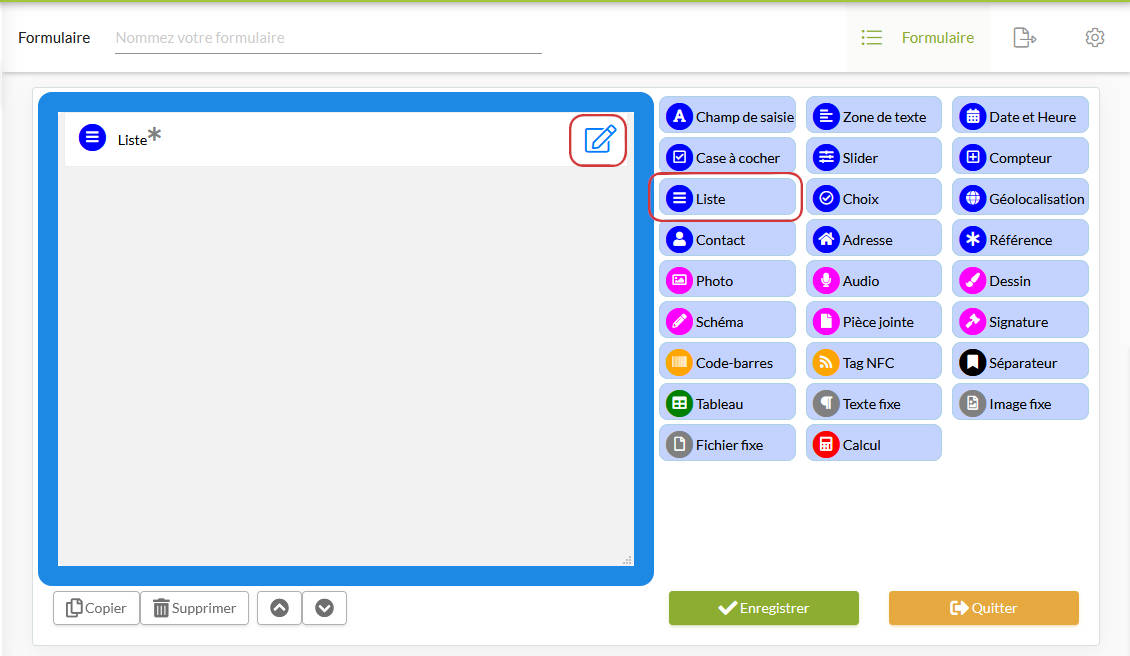





Il y a 14 commentaires
MANCO Sandrine
18 Avr, 2023
Bonjour,
J’ai une liste de contrats dont certains ont 2 installations.
Je souhaiterais que les références affichent toutes les données en fonction du choix du contrat.
Exemple :
contrat1
champ référence : installation 1 (si une seule installation)
contrat 2
champ référence : installation 1
champ référence : installation 2 (si deux installations rattachées)
Données excel :
colonne contrat : colonne installation
11111 1111-1
22222 2222-1
22222 2222-2
etc…
Merci pour votre retour,
Cordialement,
Bastien Galzot
20 Avr, 2023
Bonjour Sandrine,
La liste externe référentielle répondra parfaitement à votre besoin.
Prenez en « Label » Votre contrat et en « ref » vos installations. Deux options s’offrent alors à vous:
– Option 1:
label ref ref
Contrat1 Installation1 Installation2
Contrat2 Installation1
Contrat3 Installation1 Installation2
– Option 2
label ref
Contrat1 Installation1
Contrat2 Installation1, Installation2, Installation3
Contrat3 Installation 1
En d’autre termes, vous pouvez regrouper toutes vos installations en 1 seule et même ref (option2) ou alors vous pouvez prévoir une « ref » différente pour chaque installation.
J’espère que cela vous aidera. Si ce n’est pas clair, envoyez nous un mail à support@kizeo.com.
Bonne journée,
Bastien,
Louis Frotey
14 Jan, 2020
Bonjour,
Est-il possible de commencer et/ou finir une liste hiérarchique à un niveau prédéfini ?
Exemple :
Dans un même fichier EXCEL, j’ai une liste de CLIENT possédant plusieurs AGENCE.
Ces agences sont divisées en plusieurs TYPE DE LOCAL possédant différentes LOCALISATION.
Dans un premier temps je souhaite sélectionner l’AGENCE, puis plus loin dans le formulaire, je souhaite reprendre la liste et sélectionner la LOCALISATION d’un local de cette AGENCE pour effectuer une ronde de contrôle.
CLIENT = A => AGENCE = 1 => TYPE DE LOCAL = Bureau => LOCALISATION = Directeur
CLIENT = A => AGENCE = 1 => TYPE DE LOCAL = Bureau => LOCALISATION = Employé A
CLIENT = A => AGENCE = 1 => TYPE DE LOCAL = Accueil
CLIENT = A => AGENCE = 2
CLIENT = A => AGENCE = 3
Avez vous une solution ou faut-il créer 2 listes hiérarchique différentes ?
Merci d’avance
Charles Leconte
15 Jan, 2020
Bonjour,
A aujourd’hui il n’est pas possible de commencer une sélection et de la reprendre plus loin dans le formulaire en utilisant une même liste externe. Il faudrait effectivement créer 2 listes externes.
Vous pourriez « coupler » ces 2 listes en utilisant « la règle de filtrage ». Des informations qui vont vous intéresser en cliquant ici, rubrique « Filtrer par référence ».
J’espère que cela vous aidera. Si ce n’est pas clair, envoyez-nous un mail à support@kizeo.com.
Bonne journée,
Charles
Sébastien
01 Juil, 2019
Bonjour,
Lorsque l’on crée une liste hiérarchique-référentielle, est-il possible d’afficher tous les éléments de chaque colonnes? Car lorsque je veux ajouter des références, je n’arrive qu’à afficher la dernière colonne de la liste hiérarchique alors que j’aimerais toutes les affichées.
Je vous remercie d’avance pour votre réponse.
Cordialement.
Adeline
01 Juil, 2019
Bonjour,
Pour afficher la hiérarchie d’une liste externe, il faut répéter cette hiérarchie en référence afin de pouvoir la matérialiser grâce à des champs référence dans le formulaire.
Si vous rencontrez des difficultés à le mettre en place, je vous invite à nous contacter par téléphone aux 04 90 23 67 60 afin que nous puissions vous guider en direct.
Cordialement
Franck Eusebio
03 Avr, 2019
Bonjour,
Est-il possible de faire une recherche avec un code barre dans une liste hiérarchique ?
D’avance merci de votre aide
Bien cordialement
Franck
Charles Leconte
03 Avr, 2019
Bonjour Monsieur Eusebio,
Oui c’est tout à fait possible, vous trouverez toute l’information nécessaire dans notre tutoriel : Comprendre et utiliser l’élément Code-barres
Excellente soirée à vous.
Marie
24 Mai, 2018
Bonjour
Lors de l’import de ma liste hierarchique referentielle d’Excel mes 2 colonnes ref sont fusionnée sous Kizeo
comment faire?
merci
Jean-Didier Baculard
24 Mai, 2018
Bonjour
Afin que je trouve une solution, pouvez vous me faire parvenir votre fichier excel par email à support@kizeo.com ?
Cordialement
Duplessis
19 Avr, 2018
Bonjour,
La mise en forme de liste hiérarchique référentielle nous pose deux soucis :
– Sur ordinateur : j’ai 6 lignes dans une liste externes, chaque lignes possédent 2 ref (Unité et prix). 3 de ses lignes sont dans un sous chapitre que j’ai créé avec les niveaux . Cela marche très bien néanmoins quand on veut remplir un formulaire mon sous chapitre s’affiche en premier alors qu’il devrait se trouver en dernier (si je me réfère aux ligne de code des listes externes).
– Sur tablette ou sur portable : les listes hiérarchiques référentielles ne s’affiche pas correctement.
Merci de votre aide
Soraya Boualam
19 Avr, 2018
Bonjour,
Pourriez-vous nous contacter au 04 90 23 67 60 s’il vous plaît ?
Nous vous remercions.
Meilleures salutations
VEROVE Matthieu
13 Nov, 2017
Bonjour,
Nous avons réussi a mettre en place la liste, le seul problème c’est que l’importation est limité !
Comment importé admettons une liste de 500 lignes composé de plusieurs colonnes ?
Pour le moment nous avons su importé une trentaine de ligne…
Sarah Marivaux
13 Nov, 2017
Bonjour,
Pourriez-vous nous transmettre votre document excel qui pose souci à contact[@]kizeo.com afin que nous effectuons des tests ? Vous ne devriez pas avoir de souci normalement.
Cordialement,
Poster un commentaire